Xbox One 과 PS4 사이의 이전 버전과의 호환성에 대한 전투가 격렬해지면서 PC는 이 부족 콘솔 난투를 분리된 즐거움으로 바라보고 있습니다.
오래된 게임의 먼지를 털고 부팅하는 옵션은 항상 Windows 플랫폼의 특권이었으며 '하위 호환성'이라는 개념이 사실상 존재하지 않게 만들었습니다. 어제의 게임은 제대로 작동 해야 합니다 .
그러나 Windows가 최근 게임의 요구 사항에 맞게 현대화됨에 따라 Ultimas, Theme Hospitals 및 기타 복고풍 타이틀을 실행하는 것이 까다로울 수 있습니다. 따라서 TechRadar의 2020년 PC 게임 주간을 위해 이전 PC 게임을 Windows 10에서 이전보다 더 나은 상태로 되돌리는 가장 좋은 방법을 모았습니다.

Windows 10에서 DOS 게임을 실행하는 방법
Windows가 DOS 프롬프트를 통해 실행된 지 오래되었습니다. 이는 고대 명령줄 인터페이스용으로 설계된 90년대의 많은 게임에서 문제였습니다. 여기에서 DOSBox (새 탭에서 열기) 가 등장합니다.
DOSBox는 DRM 없는 게임 소매업체 GOG.com (새 탭에서 열림) (오래된 게임에 대한 최고의 법적 소스)이 매장의 모든 게임과 통합하는 최신 PC에서 DOS 시대 게임을 실행하는 데 매우 중요한 DOS 에뮬레이터입니다. .
DOS 게임이 설치되어 있는 경우 실행 아이콘(보통 '.exe' 또는 '.bat' 파일임)을 DOSBox 아이콘 위로 끌어다 놓기만 하면 됩니다.
매번 이 끌어서 놓기 프로세스를 거치지 않으려면 DOSBox에서 게임을 자동으로 실행하는 바로 가기를 만들 수 있습니다.
먼저 DOSBox를 다운로드하여 설치한 다음 DOSBox 실행 파일에 대한 바로 가기를 만듭니다(DOSBox를 마우스 오른쪽 단추로 클릭하고 '바로 가기 만들기' 선택).
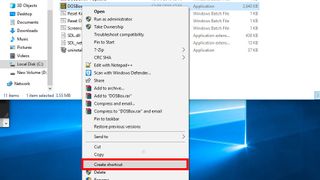
새로 만든 바로 가기를 게임을 열려는 위치로 이동합니다. 그런 다음 바로 가기를 마우스 오른쪽 버튼으로 클릭하고 '속성'을 클릭한 다음 '바로 가기' 탭을 클릭하고 '대상' 상자(기존 텍스트 뒤에 공백을 남겨둠)에 게임 실행 파일의 전체 디렉터리 경로를 따옴표 안에 입력합니다.
따라서 Sid Meier's Civilization을 실행하려면 대상 상자의 전체 텍스트가 "C:\Program Files (x86)\DOSBox-0.74\DOSBox.exe" -userconf "D:\Downloads\Sid-Meiers-Civilization_DOS_EN\CIV. exe"
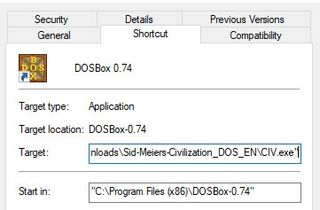
'확인'을 클릭하고 DOSBox 바로 가기의 이름을 게임 이름으로 바꾸면('속성' 창에서 아이콘 그림도 변경할 수 있음) 게임을 실행할 준비가 된 것입니다.
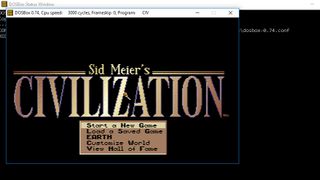
오래된 CD-ROM 게임을 설치하는 방법
CD-ROM에 DOS 게임이 있는 경우 DOSBox를 사용하여 설치할 수 있으므로 아직 키치한 CD 벽 거울에 추가하지 마십시오.
DOS 기반 CD-ROM 게임을 설치하려면 먼저 Windows에서 설치하려는 폴더를 만든 다음(예: 'c:\DOSGames' 사용) DOSBox에 다음 명령을 입력합니다.
mount c c:\DOSGames다음으로 CD 드라이브를 DOSBox에 마운트해야 합니다. 이것이 PC의 'd' 드라이브라고 가정하면 DOSBox에 입력해야 하는 명령은 다음과 같습니다.
Mount d d:\ -t cdrom -ioctl이제 CD 드라이브가 DOSBox에 마운트된 상태에서 'D:' 명령을 입력하여 DOSBox의 활성 드라이브를 CD 드라이브로 변경합니다.
다음 줄에 CD의 게임 설치 프로그램에 해당하는 명령을 입력합니다(이를 확인하려면 파일 탐색기에서 CD를 열어야 할 수도 있지만 일반적으로 'install', 'setup' 또는 'dos4gw'임). 따라서 명령줄은 다음과 같아야 합니다.
Z:\>D:
D:\>install마지막으로 설치 프로그램 지침에 따라 게임을 설치합니다.
CD 기반 게임이 이전 버전의 Windows에서 실행되도록 만들어진 경우 이전 Windows 설치 프로그램(특히 'XP' 시대 이후)이 최신 Windows 버전(예: 참고: SecuROM DRM을 사용하는 일부 CD 기반 게임은 Windows 10 (새 탭에서 열림) 에서도 작동하지 않습니다 . 여기에서 이러한 게임의 전체 목록을 찾을 수 있습니다 (새 탭에서 열림 ).
한 가지 가능한 해결책은 설치 프로그램을 관리자로 실행하는 것입니다(아래 참조). 정말로 절박하다면 가상 머신에서 이전 버전의 Windows를 실행 하고 이를 통해 게임을 설치할 수 있습니다.
그러나이 시나리오에서는 최소한 Windows 10에 설치가 보장되는 게임의 디지털 버전을 구입하는 것이 좋습니다. 실제로 게임을 실행하는 데 문제가 있으면 다음 팁이 도움이 될 것입니다.
호환성 모드 및 관리자 권한
기존 게임이 Windows 10에서 실행되지 않는 경우 가장 먼저 시도할 일은 관리자 권한으로 게임을 실행하는 것입니다.
Windows 10은 Windows XP보다 더 엄격한 보안을 제공하므로 2001년 또는 그 즈음에 게임이 출시된 경우 이를 위반할 수 있습니다. 가장 쉬운 해결 방법은 게임 실행 파일을 마우스 오른쪽 버튼으로 클릭하고 '관리자 권한으로 실행'을 클릭하는 것입니다.
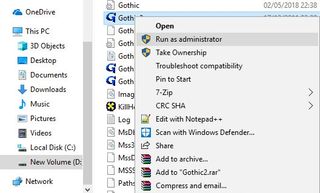
이것이 실패하면 shimming이라는 프로세스를 사용하여 응용 프로그램이 다른 Windows 버전에서 실행되고 있다고 생각하도록 속이는 호환성 모드를 사용할 때입니다.
게임 실행 파일을 마우스 오른쪽 버튼으로 클릭하고 '속성'을 클릭한 다음 '호환성' 탭을 클릭하고 '호환 모드에서 이 프로그램 실행' 확인란을 선택합니다.
그 아래의 드롭다운 메뉴에서 게임이 출시된 연도에 해당하는 Windows 버전을 선택합니다. 예를 들어 Gothic II는 2002년에 나왔기 때문에 Windows XP(서비스 팩 3)를 선택한 것입니다.
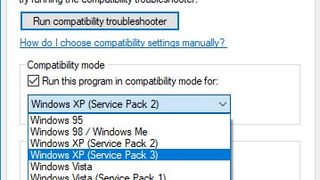
오픈 소스 버전 및 커뮤니티 패치
CD에서 오래된 게임을 설치했거나 온라인 소매점에서 구입한 경우 1024 x 768 해상도로 제한되거나 그래픽이 이상하거나 게임이 완전히 작동하지 않는 등의 공포 시나리오에 직면했을 수 있습니다.
이것은 특히 오늘날 사용되는 것과 거의 인식할 수 없는 하드웨어 및 API에서 실행되도록 설계된 3D 그래픽을 사용하는 밀레니엄 전환기의 포스트 DOS 게임에 적용됩니다.
기존 게임을 Windows 10에서 실행하고 HD 해상도, 잠금 해제된 프레임 속도, DirectX 지원 등과 같은 최신 편의 기능을 활용하려면 해당 게임에 사용할 수 있는 오픈 소스 버전이나 커뮤니티 패치가 있는지 확인해야 합니다.
예를 들어 Command & Conquer: Red Alert( OpenRA (새 탭에서 열림) ) 및 Theme Hospital( CorsixTH (새 탭에서 열림) )과 같은 고전 게임의 모든 기능을 갖춘 오픈 소스 버전을 고해상도로 다운로드할 수 있습니다. 현대적이고 재설계된 UI.
한편 Gothic II, Vampire the Masquerade: Bloodlines 및 Arx Fatalis(누군가?)와 같은 2000년대의 고전적이면서도 삐걱거리는 게임은 수년에 걸친 커뮤니티 패치 프로젝트를 통해 수정되고 개선되었습니다.
1080p의 DirectX 11에서 실행되는 Gothic II가 다이내믹한 조명과 그림자, 광대한 드로우 거리로 얼마나 멋진지 살펴보십시오( 동일한 효과를 얻으려면 이 지침 (새 탭에서 열림) 을 따르십시오).
다음은 Vampire: The Masquerade 비공식 패치 (새 탭에서 열림) 및 훨씬 개선된 Arx Fatalis의 오픈 소스 버전 ( 새 탭에서 열림) 에 대한 링크입니다. 각자의 게임.

물론 이것들은 구체적인 예일 뿐이지만 요점은 모호한 오래된 게임조차도 이러한 게임을 최신 상태로 유지하기 위해 열성적인 커뮤니티가 있다는 것입니다.
모더 그룹이 최신 시스템에 맞게 패치할 수 있을 정도로 John Romero의 독창적인 플랍 Daikatana를 좋아한다면( 예, 이것은 실제로 중요합니다 (새 탭에서 열림) ), 여러분이 좋아하는 오래된 게임이 비슷한 대우를 받았을 가능성이 큽니다.
따라서 '[귀하의 게임 이름] 비공식 패치' 및 '[귀하의 게임 이름] 커뮤니티 패치'를 검색하고 무엇을 찾을 수 있는지 확인하십시오. 즐거운 사냥.
TechRadar의 2020년 PC 게임 주간은 PC 게임과 게이머가 얼마나 다양하고 상상력이 풍부하며 놀라운지 보여주는 기사, 인터뷰 및 필수 구매 가이드를 통해 지구상에서 가장 강력한 게임 플랫폼을 축하합니다. 2020년 PC 게임 주간 페이지를 방문하여 모든 내용을 한 곳에서 확인하세요.
